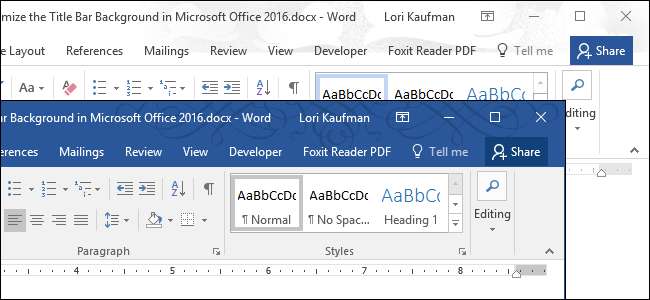
Onder de nieuwe functies in Microsoft Office 2016 zijn enkele verbeteringen aan de gebruikersinterface. Ze voegden bijvoorbeeld een achtergrondafbeelding toe aan de titelbalk in elk Office-programma en een verbeterd donker thema. Het aanpassen van de achtergrond en het thema is eenvoudig en we laten u zien hoe u dit moet doen.
VERWANT: Screenshot Tour: wat is er nieuw in Office 2016
Standaard is de achtergrondafbeelding wolken, maar er zijn verschillende andere achtergrondafbeeldingen waaruit u kunt kiezen. Je kunt geen eigen afbeeldingen toevoegen, maar als je een van de meegeleverde afbeeldingen niet leuk vindt, kun je ervoor kiezen om helemaal geen achtergrondafbeelding op de titelbalk te hebben.
We laten u zien hoe u de titelbalkachtergrond en het thema in Word kunt wijzigen, maar de procedure is ook hetzelfde in Excel, PowerPoint en Outlook. Klik om te beginnen op het tabblad "Bestand".
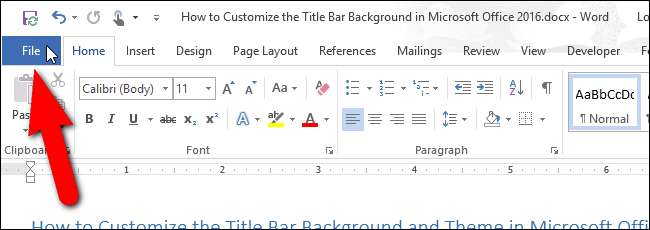
Klik in het backstage-scherm op "Opties" in de lijst met items aan de linkerkant.
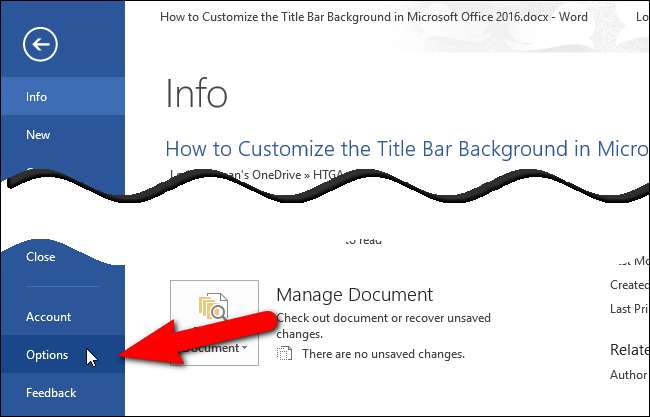
Het scherm Algemeen wordt standaard weergegeven. Selecteer aan de rechterkant, in de sectie Personaliseer uw exemplaar van Microsoft Office, een optie in de vervolgkeuzelijst "Office-achtergrond". Als u geen achtergrondafbeelding op de titelbalk wilt, selecteert u 'Geen achtergrond'.
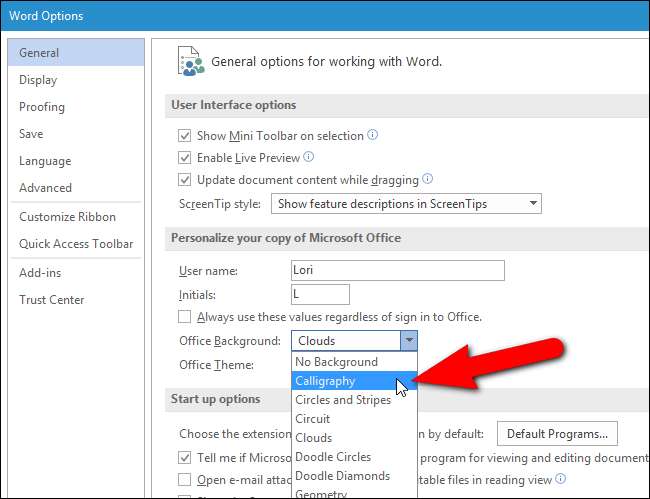
Als u geen achtergrondafbeelding bij de titel ziet en de vervolgkeuzelijst Office-achtergrond niet beschikbaar is in het dialoogvenster Opties, betekent dit dat u niet bent aangemeld bij uw Microsoft-account in Office. De Office-achtergrondfunctie is alleen beschikbaar wanneer u bent aangemeld bij uw Microsoft-account. Als u zich met uw Microsoft-account bij Windows 10 hebt aangemeld, zou u toegang moeten hebben tot de optie Office-achtergrond, tenzij u zich specifiek afmeldt bij Office.
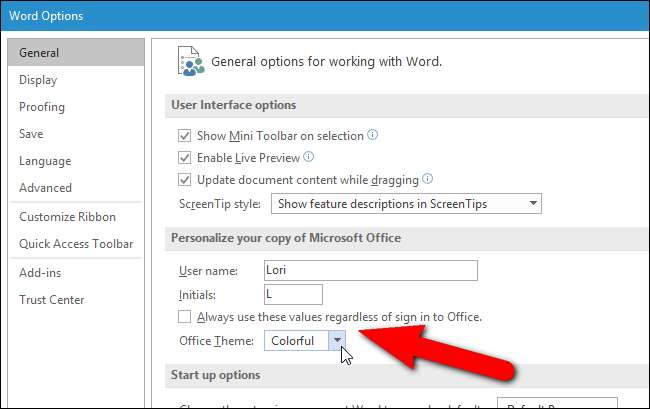
Als u een lokaal account in Windows 10 gebruikt, of als u een eerdere versie van Windows gebruikt, kunt u de Office-achtergrondfunctie openen door u aan te melden bij uw Microsoft-account in een Office-programma met behulp van de link 'Aanmelden' aan de rechterkant van de titelbalk.
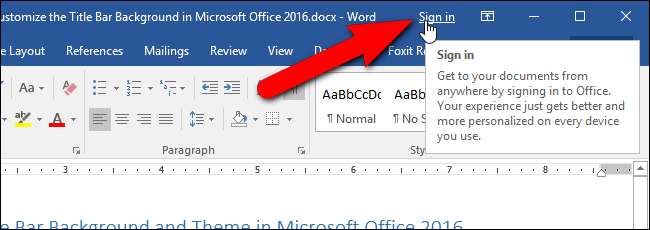
Om het kleurenthema te wijzigen, selecteert u een optie in de vervolgkeuzelijst "Office-thema". De thema's Donkergrijs en Zwart zijn nu beschikbaar als donkere thema's; Het Black-thema is echter alleen beschikbaar voor Office 365-abonnees. Het thema Kleurrijk heeft in elk programma een andere kleur, zoals blauw in Word, groen in Excel en oranje in PowerPoint.
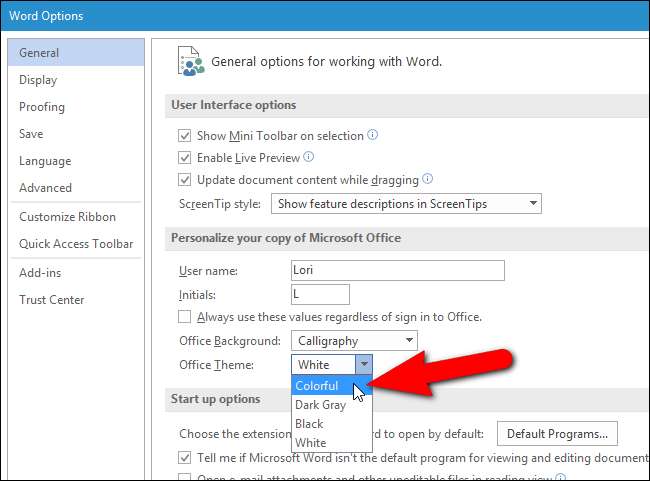
Nadat u uw wijzigingen heeft aangebracht, klikt u op "OK" om ze te accepteren en het dialoogvenster Opties te sluiten.
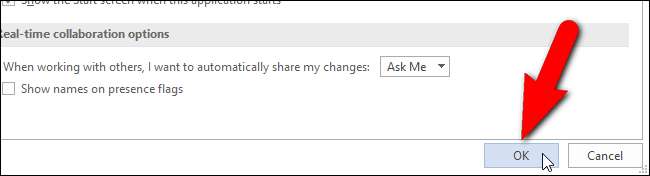
De nieuw geselecteerde achtergrondafbeelding (indien aanwezig) en het thema worden toegepast op de titelbalk in het momenteel geopende Office-programma.
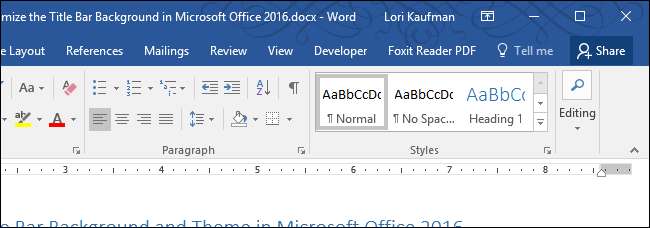
De geselecteerde achtergrondafbeelding en het geselecteerde thema worden toegepast op alle Office-programma's. U kunt niet voor elk programma een andere afbeelding en thema selecteren.







